Présentation
De nombreux thèmes des dépôts de logiciels d'Ubuntu peuvent être installés dans une fenêtre de terminal. Certains thèmes doivent être extraits manuellement à l'aide d'Archive Manager. Pour appliquer les thèmes installés dans Ubuntu, vous devez télécharger et installer GNOME Tweaks à partir du centre logiciel Ubuntu.
Méthode (1) :Installation de thèmes dans une fenêtre de terminal
1.)Rechercher un thème :
Pour rechercher des thèmes Ubuntu, accédez à https://www.google.com et recherchez "Thèmes Ubuntu".
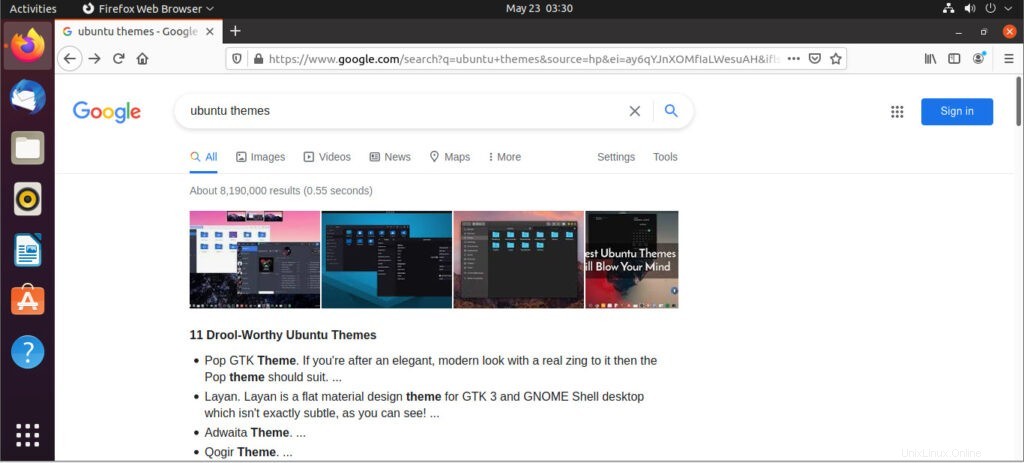
2.)Cliquez sur l'icône Ubuntu :
C'est dans le quai à gauche. C'est l'icône circulaire avec trois encoches. Cela ouvre le tableau de bord.
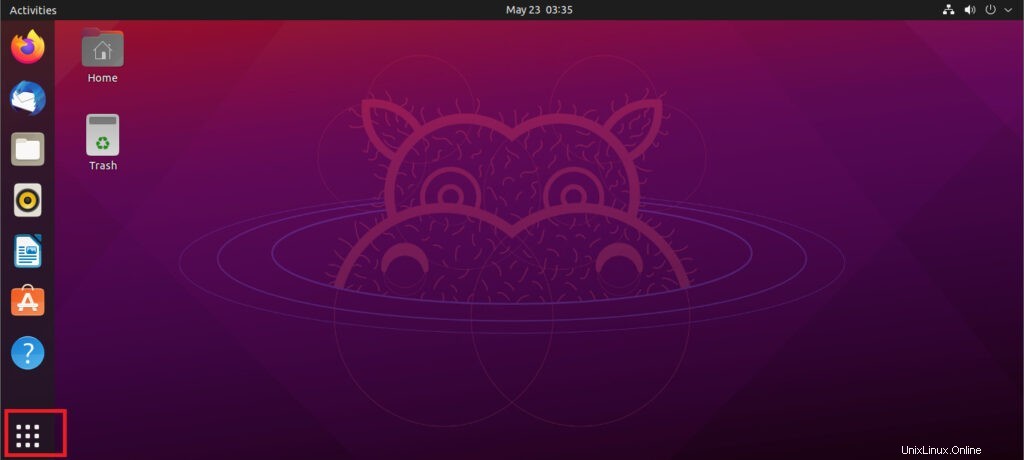
3.)Tapez terminal dans la barre de recherche :
La barre de recherche se trouve en haut du tableau de bord.
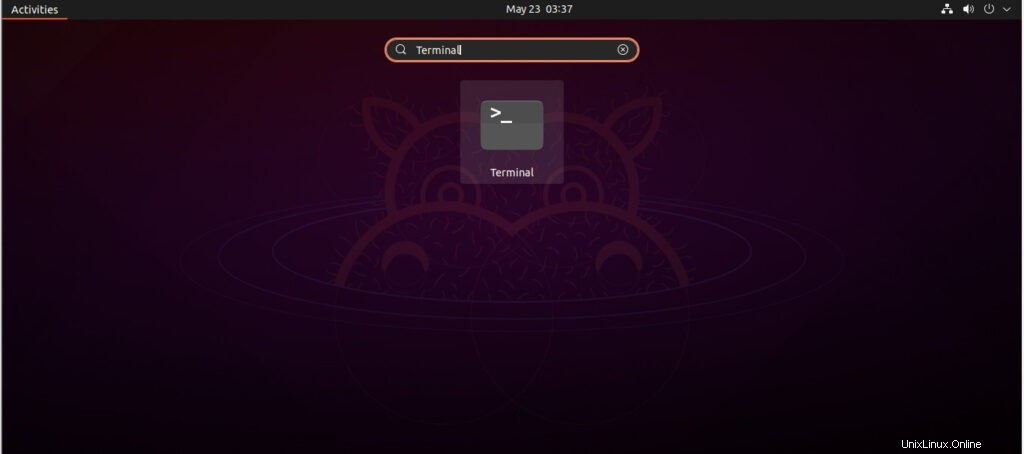
4.)Cliquez sur le terminal :
Le terminal a une icône qui ressemble à un écran noir avec une invite blanche.
5.)Installer le package de thème
sudo apt-get install [package name]-themePar exemple, pour installer le thème Adapta-Gtk, vous devez taper sudo apt-get install adapta-gtk-theme dans le terminal.
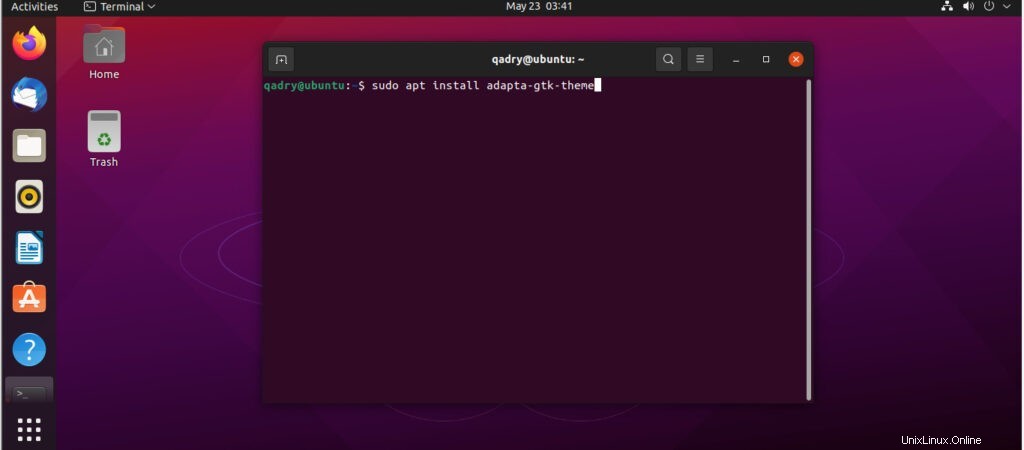
- Saisissez votre mot de passe si vous y êtes invité.
- Certains thèmes peuvent nécessiter des commandes supplémentaires. Lisez les instructions d'installation de tout thème que vous souhaitez télécharger.
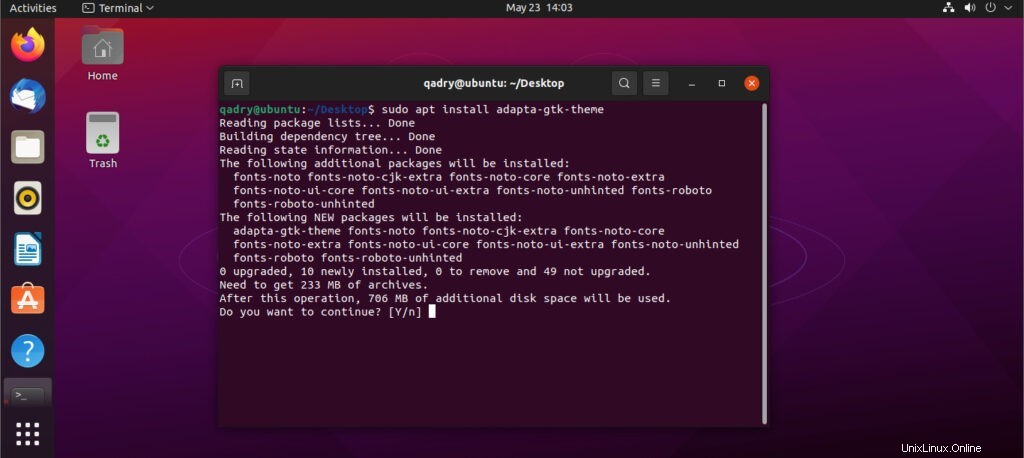
6.)Installer un thème d'icônes
Utilisez cette commande :
sudo apt-get install [package name]-iconsPar exemple, pour installer les icônes d'obsidienne, vous devez taper sudo apt-get install obsidian-1-icons dans le terminal.
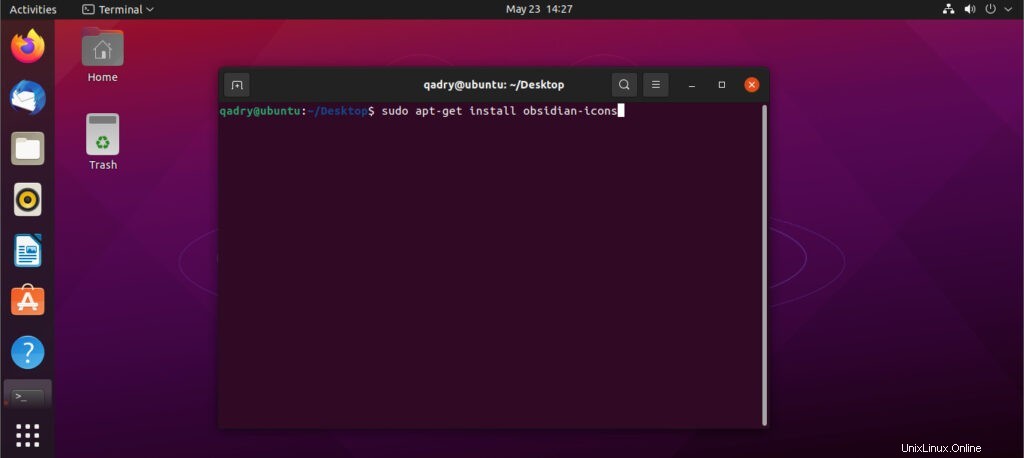
Vous verrez combien d'espace disque libre vous aurez sur votre ordinateur une fois l'installation terminée.
Méthode (2) :Extraction manuelle des fichiers de thème
1.)Rechercher un thème :
1.)Rechercher un thème :
Pour rechercher des thèmes Ubuntu, accédez à https://www.google.com et recherchez "Thèmes Ubuntu.
Voici par exemple le lien pour télécharger le thème Arc :
2.)Cliquez sur le lien de téléchargement :
Lorsque vous trouvez un thème que vous souhaitez installer, cliquez sur le lien de téléchargement pour télécharger les fichiers.
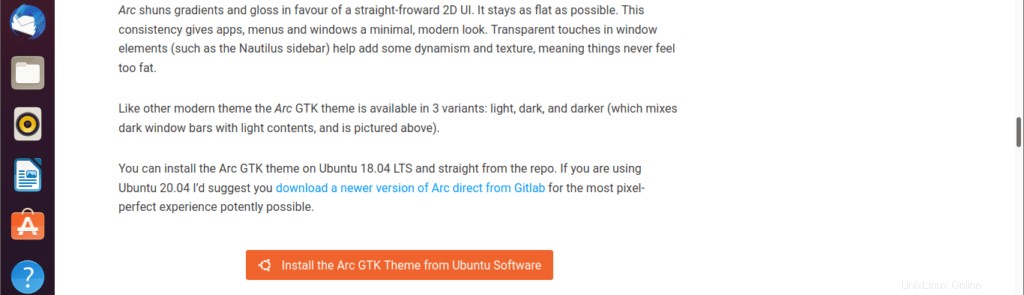
3.)Sélectionnez "Enregistrer le fichier" et cliquez sur OK :
Cela enregistre le fichier dans votre dossier Téléchargements.
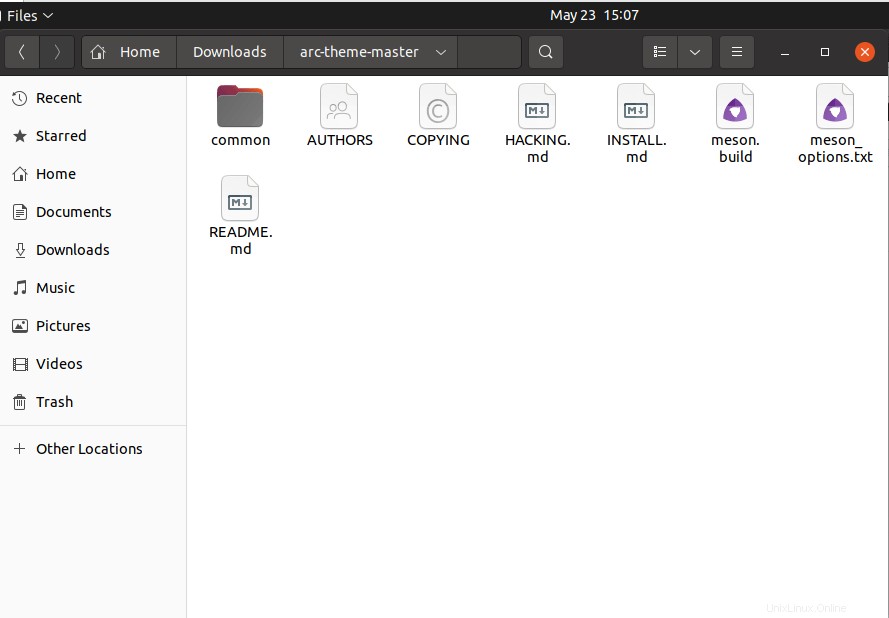
- Certains thèmes ont différentes versions et variantes. Assurez-vous de télécharger la version correcte que vous souhaitez télécharger.
4.)Cliquez sur l'outil Gestionnaire d'archives :
C'est l'icône qui ressemble à un classeur sur le dock, qui se trouve généralement sur le côté gauche de l'écran, puis cliquez sur le dossier de téléchargements.

5.)Cliquez avec le bouton droit sur le fichier téléchargé et sélectionnez L'extraire e :
Les thèmes et les fichiers d'icônes sont généralement téléchargés sous forme de fichier ".tar.xz". Cela extrait les fichiers à l'intérieur.
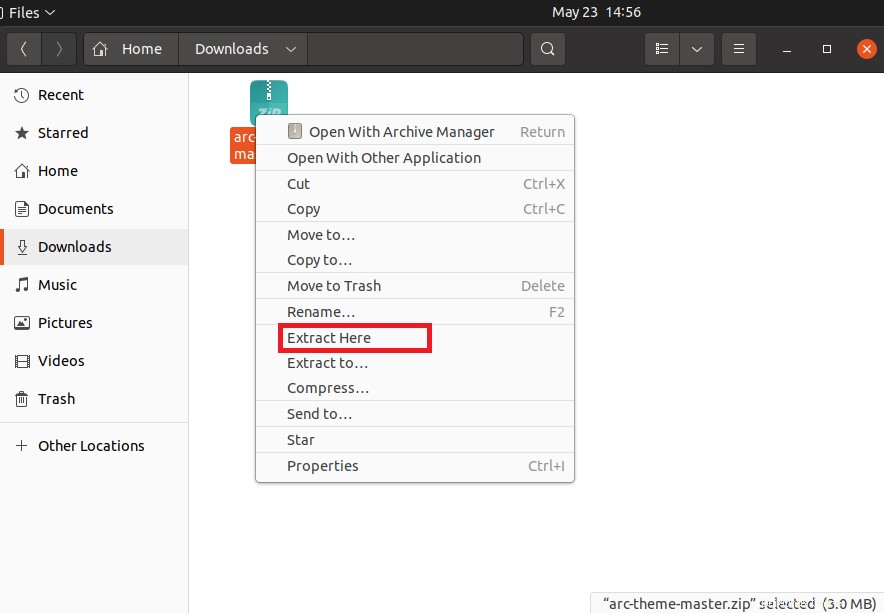
6.)Ouvrez le dossier extrait :
Cela affiche le contenu du dossier.
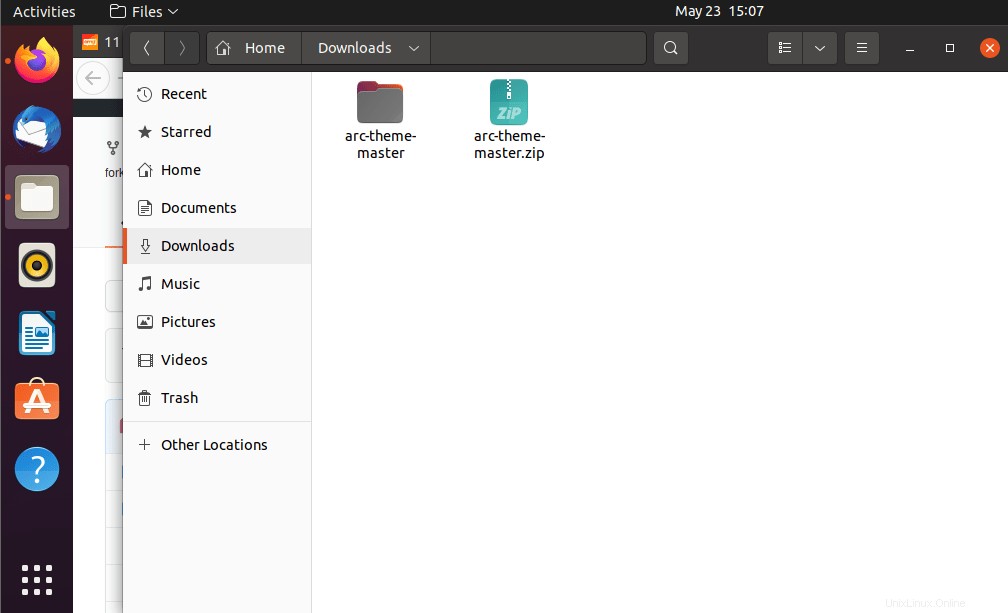
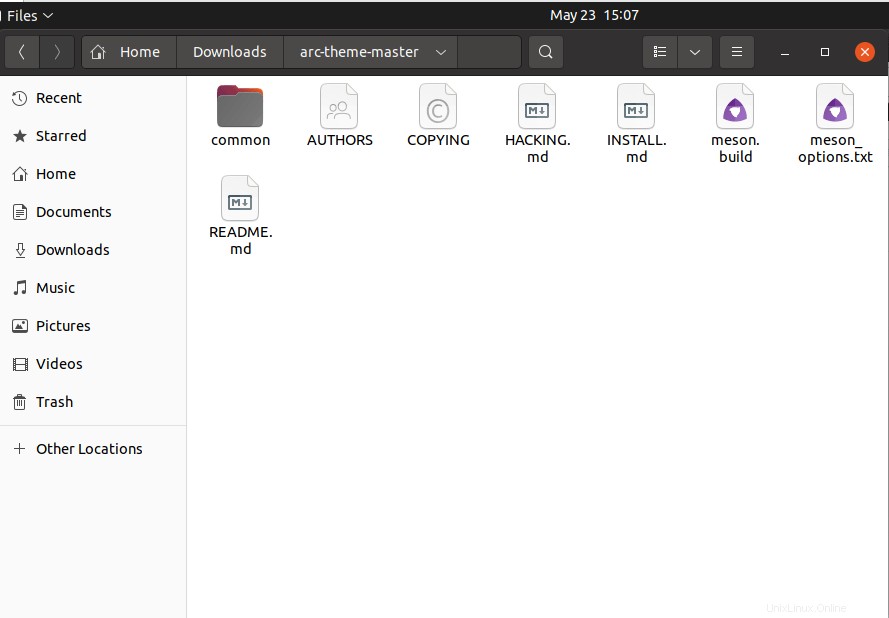
7.)Faites glisser et déposez n'importe quel fichier image dans le dossier "Images" :
Le dossier "Images" se trouve dans la barre latérale à gauche du gestionnaire de fichiers. Cliquez ensuite sur Téléchargements. dans la barre latérale à gauche, retournez au dossier Téléchargements.
8.) La prochaine étape pour copier ce dossier extrait dans .themes dossier :
Cliquez sur Accueil . C'est la première option en haut du gestionnaire de fichiers dans la barre latérale à gauche.
Cliquez sur ☰ menu. C'est l'icône avec trois lignes horizontales. Il se trouve dans le coin supérieur droit du gestionnaire d'archives.
Cliquez sur Afficher les fichiers cachés au menu. Des fichiers supplémentaires apparaîtront.
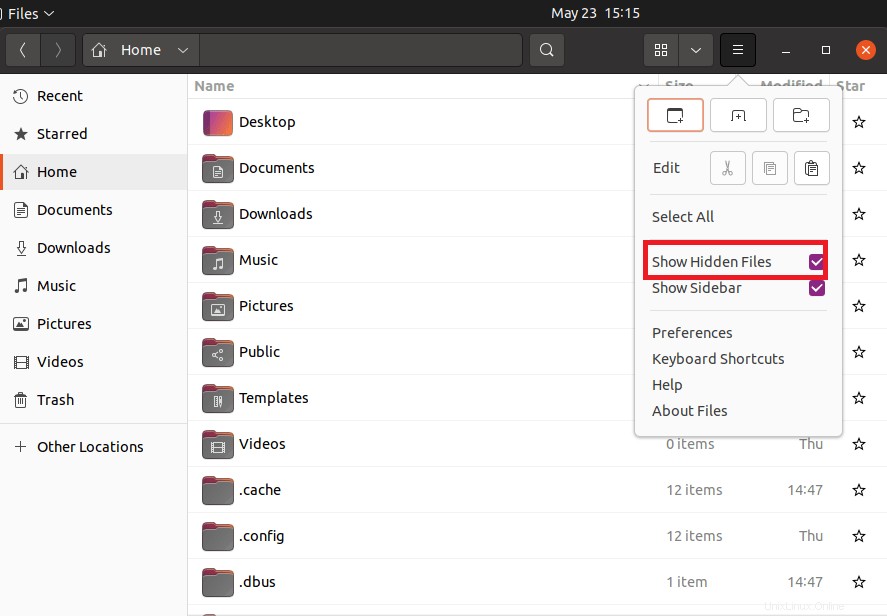
Cliquez sur .thèmes ou .icons dossier. Ce sont des dossiers cachés dans le dossier Accueil.
- Si vous n'avez pas de dossier ".themes" ou ".icons", cliquez sur Nouveau dossier et créez deux nouveaux dossiers et nommez-les ".themes" et ".icons".
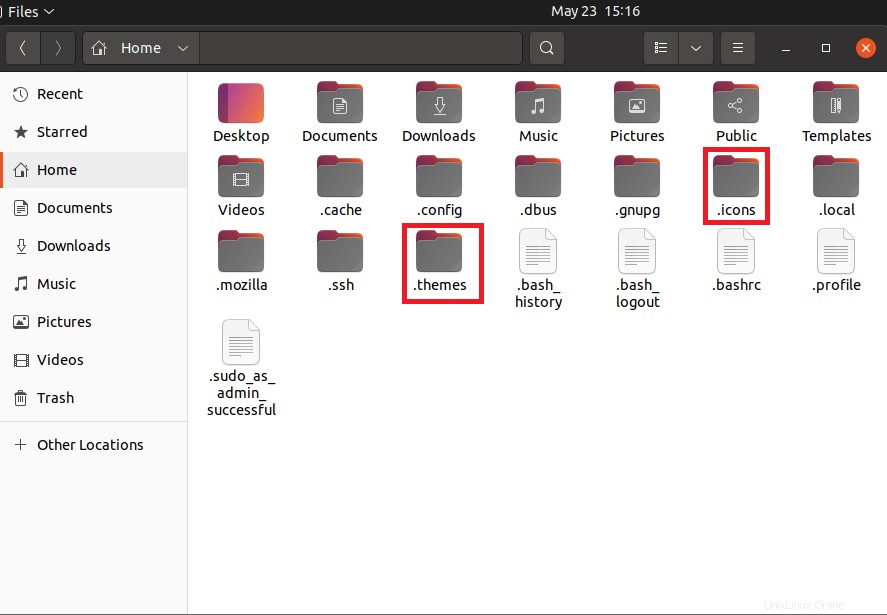
Cliquez avec le bouton droit sur un espace vide dans le dossier et cliquez sur Coller . Les thèmes vont dans les dossiers ".themes" et les thèmes d'icônes vont dans le dossier ".icons".
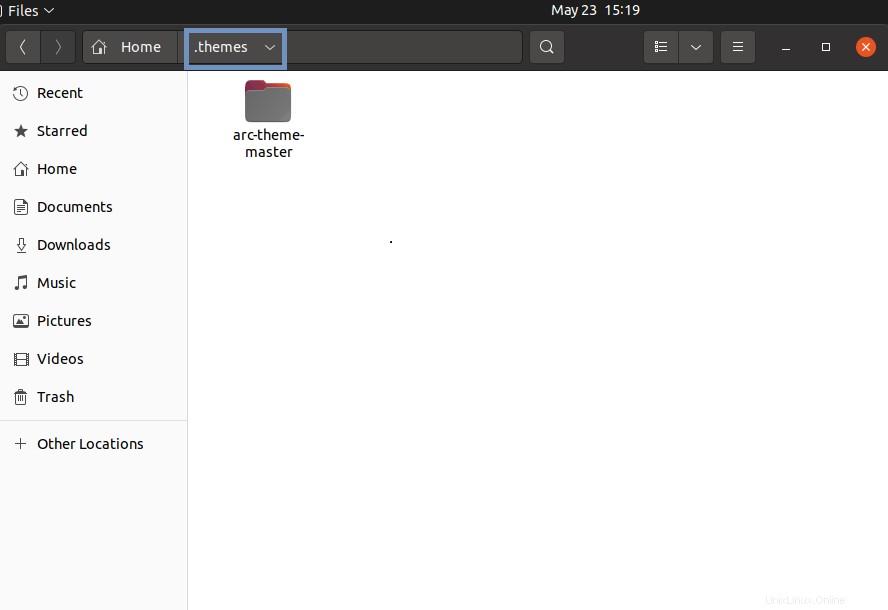
Méthode (3) :Installation de GNOME Tweaks et application de thèmes
1.)Ouvrez le centre logiciel Ubuntu :
Il a une icône qui ressemble à un sac à provisions orange avec un "A" dessus. C'est dans le Dock sur le côté gauche.
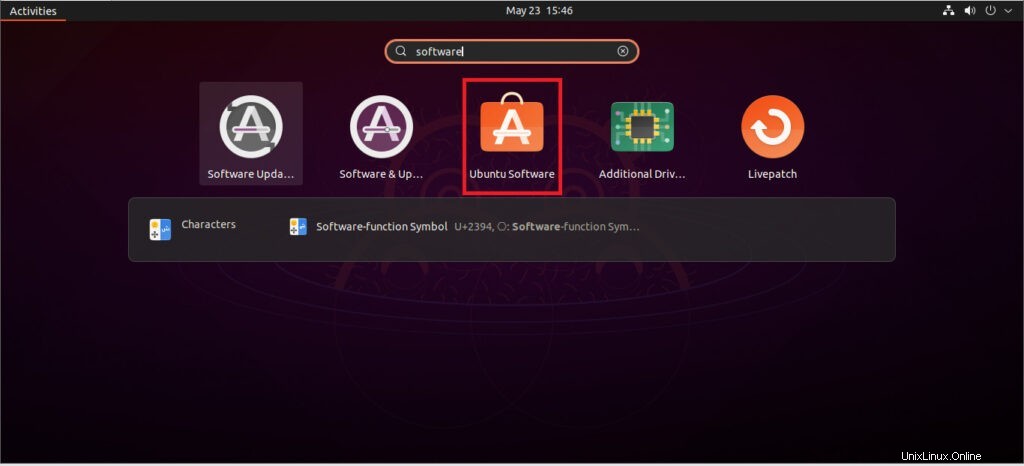
2.)Tapez Gnome Tweaks dans la barre de recherche :
La barre de recherche se trouve en haut du centre logiciel Ubuntu.
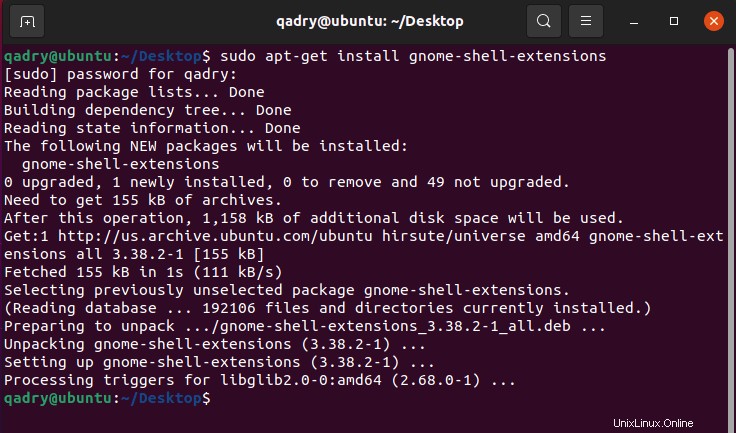
3.) Installez Gnome Tweaks :
Cliquez sur Ajustements GNOME dans les résultats de recherche. Il a une icône qui ressemble à un panneau de contrôle avec des barres de défilement et des boutons.
Cliquez sur Installer. Il se trouve sous le titre du logiciel.
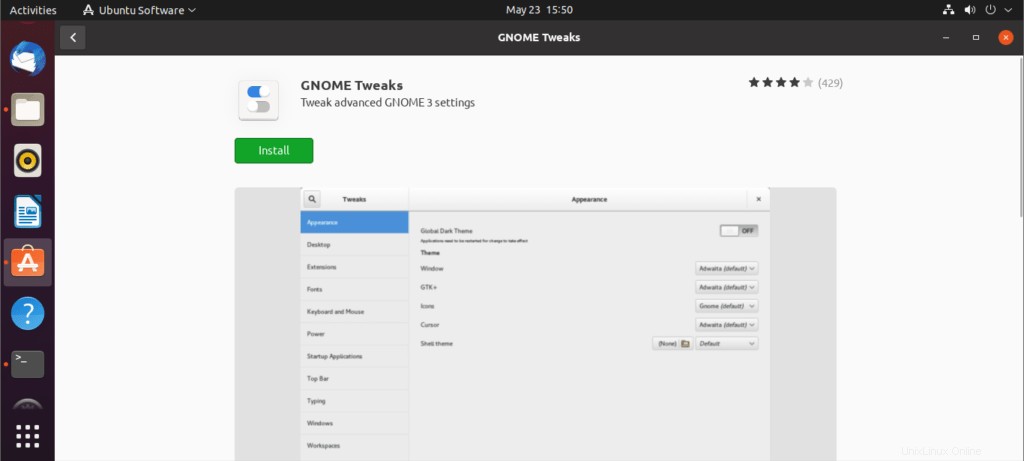
4.) Saisissez votre mot de passe et cliquez sur Authentifier :
Vous devrez entrer votre mot de passe utilisateur Ubuntu afin d'installer un nouveau logiciel sur votre système.
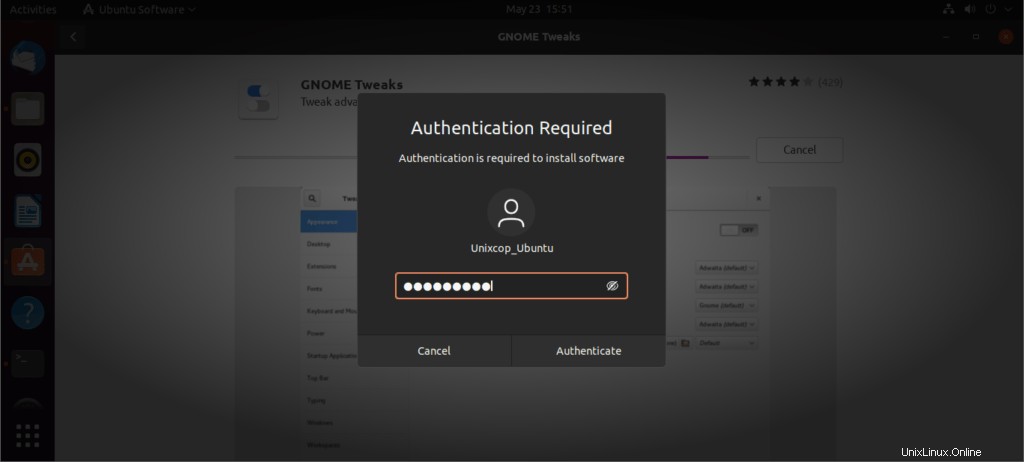
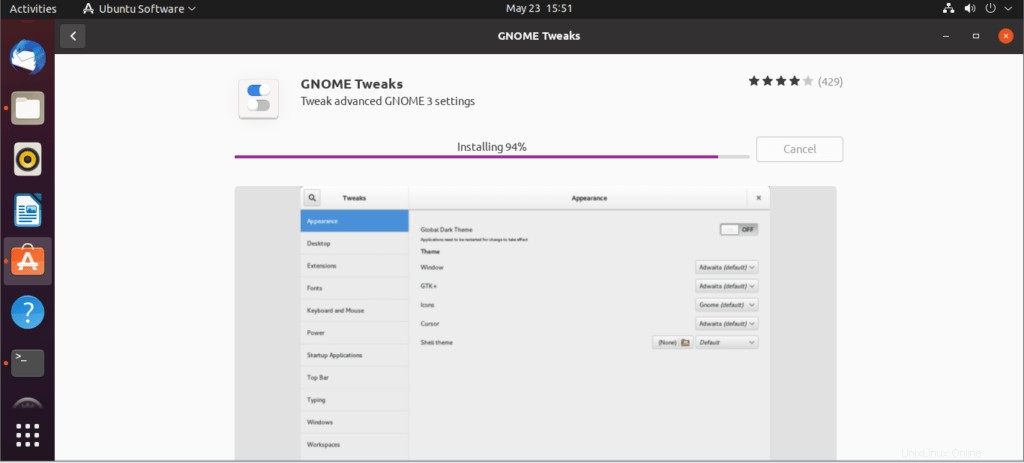
- Vous pouvez également installer GNOME Tweaks en exécutant la commande suivante dans une fenêtre de terminal :
sudo apt-get install gnome-tweaks5.)Ouvrez le terminal puis lancez :
sudo apt-get install gnome-shell-extensions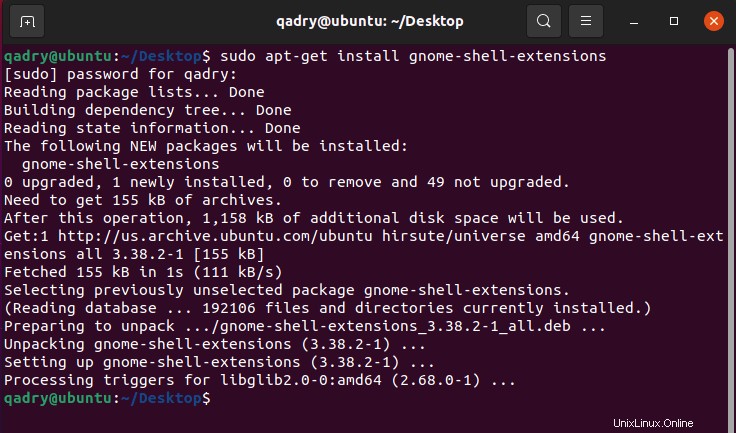
Il s'agit de la commande pour installer les extensions GNOME Shell, nécessaires pour changer la couleur du panneau.
- Saisissez votre mot de passe utilisateur lorsque vous êtes invité à exécuter la commande.
10.) Déconnectez-vous et reconnectez-vous :
Une fois l'installation de GNOME Tweaks terminée, vous devez vous déconnecter pour que l'installation puisse avoir lieu.Cliquez sur l'icône d'alimentation dans le coin supérieur droit, puis cliquez sur Se déconnecter. .Ensuite, cliquez sur votre nom d'utilisateur et entrez votre mot de passe pour vous reconnecter.
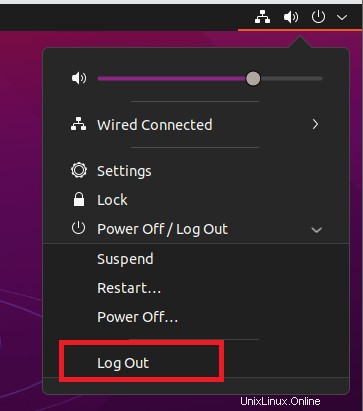
11.)Ouvrez GNOME Tweaks :
Il a une icône qui ressemble à un panneau de contrôle avec des barres de défilement et des boutons. Vous pouvez ouvrir GNOME Tweaks dans le tableau de bord ou en cliquant sur "Lancer" dans le centre logiciel Ubuntu. Suivez les étapes suivantes pour ouvrir GNOME Tweaks dans le tableau de bord.
- Cliquez sur l'icône qui ressemble à l'icône Ubuntu.
- Tapez Ajustements dans la barre de recherche en haut.
- Cliquez sur Ajustements GNOME .
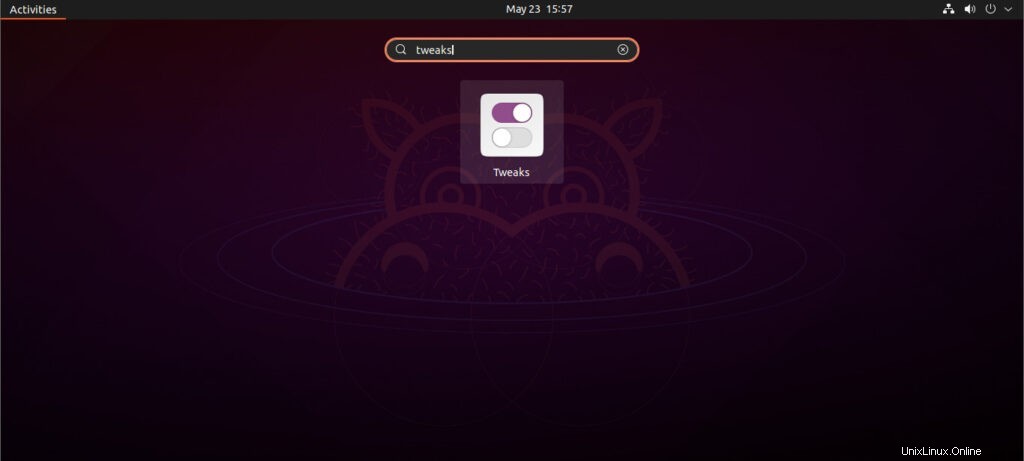
12.) Appliquer le thème :
Extensions en 1 clic. C'est dans la barre latérale à gauche.
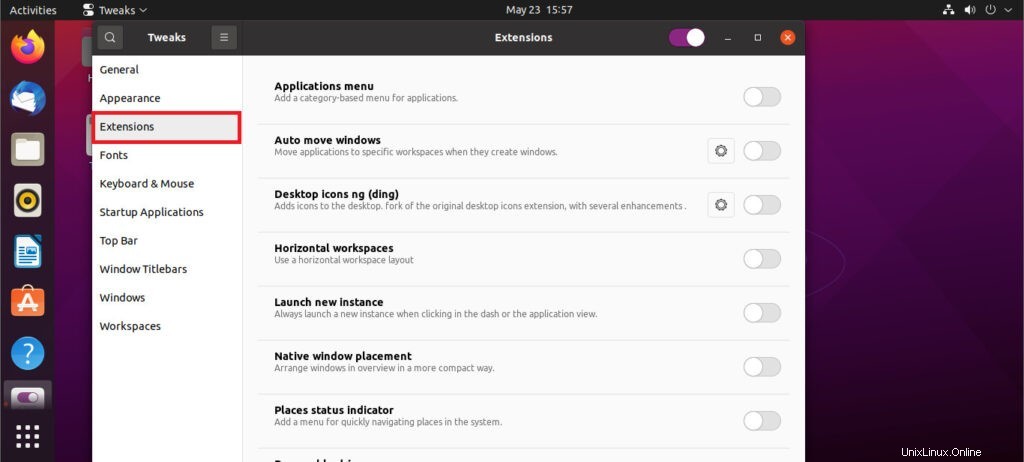
Activer les thèmes utilisateur. Pour activer les thèmes utilisateur, cliquez sur le commutateur à côté de "Thèmes utilisateur". Cela vous permet de changer vos couleurs et vos panneaux.
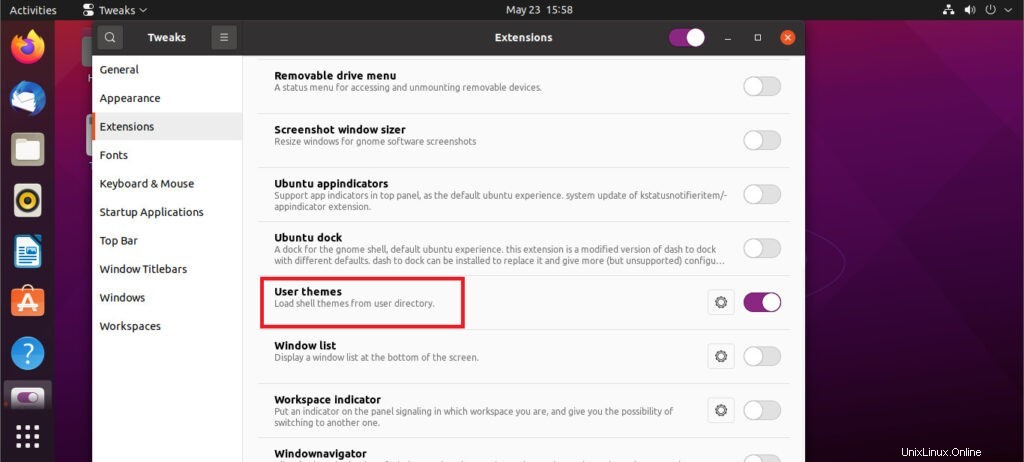
Apparence en 2 clics . C'est la première option dans le menu latéral à gauche.
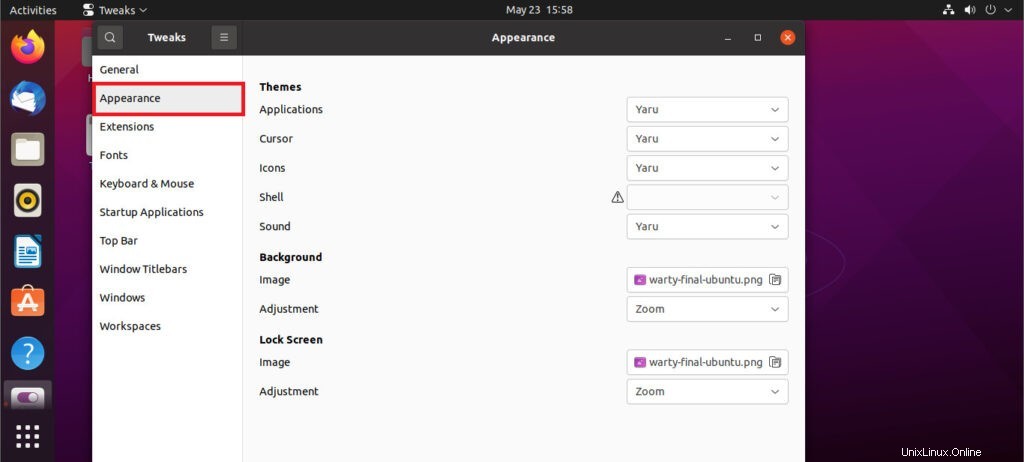
Utilisez les menus déroulants pour sélectionner des thèmes. Vous pouvez utiliser les menus déroulants à côté de "Applications", "Curseur", "Icônes" et "Shell" pour sélectionner installé.
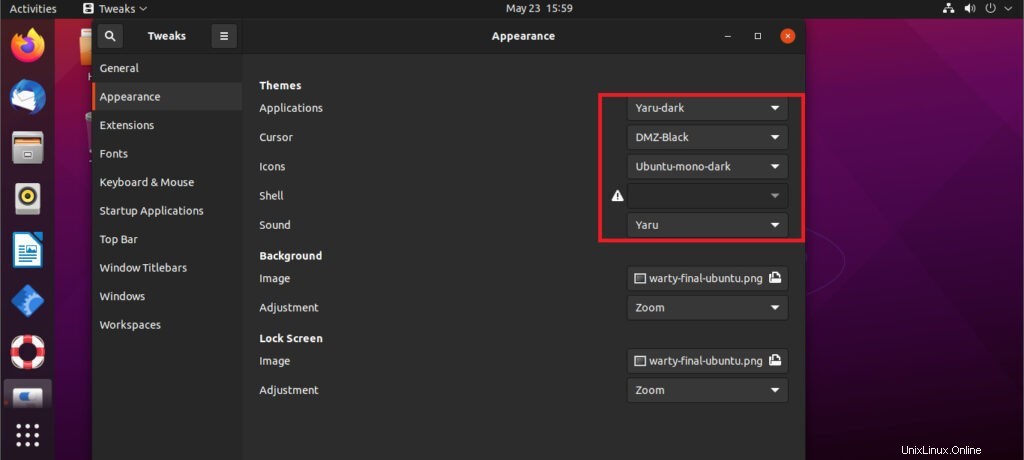
Vous pouvez également cliquez sur l'icône de fichier à côté de "Image" sous "Arrière-plan. Cela vous permet de sélectionner une image à utiliser comme fond d'écran.
Vous pouvez également Cliquez sur l'icône de fichier à côté de "Image" sous "Verrouiller l'écran". Cela vous permet de sélectionner une image à utiliser pour votre image de verrouillage.